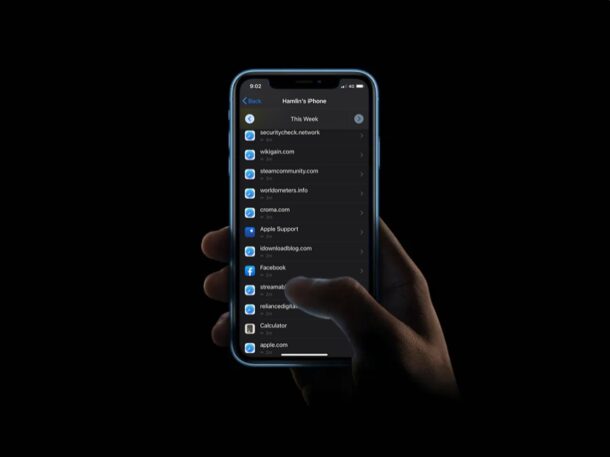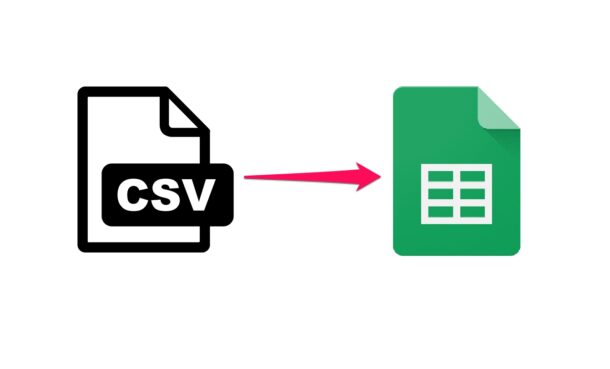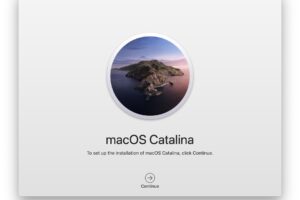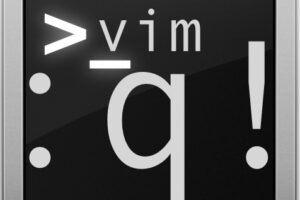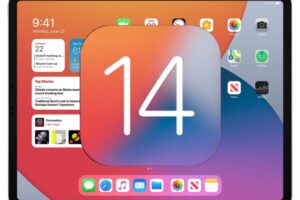Désactiver l'appel en attente sur l'iPhone pour les appels téléphoniques sans bip
 L'appel en attente est la fonction qui vous permet d'entendre un autre appel entrant lorsque vous êtes déjà en communication téléphonique active, souvent appelée "bip". Sur l'iPhone, vous pouvez alors regarder votre écran et le numéro de l'appelant ou ses coordonnées s'affichent. L'appel en attente est évidemment très utile dans de nombreuses situations, mais si le bip vous ennuie pendant un appel téléphonique, vous pouvez facilement désactiver cette fonction en ajustant les paramètres de l'iPhone.
L'appel en attente est la fonction qui vous permet d'entendre un autre appel entrant lorsque vous êtes déjà en communication téléphonique active, souvent appelée "bip". Sur l'iPhone, vous pouvez alors regarder votre écran et le numéro de l'appelant ou ses coordonnées s'affichent. L'appel en attente est évidemment très utile dans de nombreuses situations, mais si le bip vous ennuie pendant un appel téléphonique, vous pouvez facilement désactiver cette fonction en ajustant les paramètres de l'iPhone.
Désactiver l'appel en attente signifie que les appels entrants seront envoyés directement à la messagerie vocale si vous êtes en communication avec l'iPhone. Voici comment obtenir ce résultat :
- Ouvrez l'application "Settings" sur l'iPhone et dirigez-vous vers la section "Phone"
- Choisissez "Appel en attente" et attendez que le petit indicateur de progression se charge (il est probable que les informations soient récupérées auprès de votre opérateur cellulaire, peu d'autres options de paramètres ont cet indicateur de progression)
- Mettre l'interrupteur d'appel en attente sur la position OFF
- Sortez de Paramètres et profitez de vos conversations téléphoniques sans bip
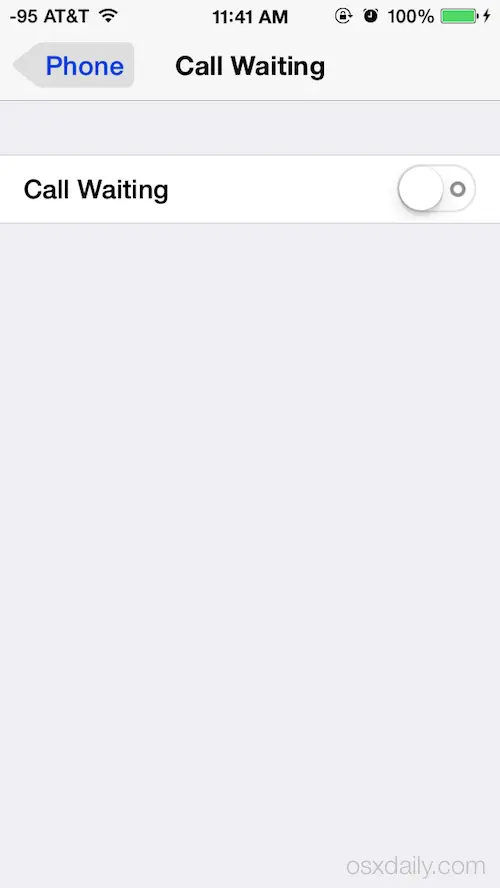
Le changement est immédiat et prendra effet lors du prochain appel téléphonique actif, l'appelant se retrouvera directement sur la messagerie vocale sans que le bip sonore n'arrive jusqu'à votre fin.
Si vous n'êtes pas fan des boîtes vocales mais que vous souhaitez avoir la tranquillité pendant vos appels actifs, vous pouvez alors soit les marquer comme lues sans les écouter, soit simplement les effacer en bloc au fur et à mesure de leur arrivée.
Comme le bouton de réglage se trouve dans les paramètres d'iOS, il devrait fonctionner sur tous les iPhones, quel que soit l'opérateur cellulaire, que ce soit AT&T, T-Mobile, Verizon ou autre, et sans avoir à contacter le fournisseur cellulaire ou à régler le compte correspondant.
Vous pouvez également obtenir un résultat similaire pour les appels sortants en transférant votre numéro vers votre boîte vocale, mais cela envoie évidemment tous les appels entrants vers la boîte vocale, et non pas seulement lorsque vous êtes au téléphone.